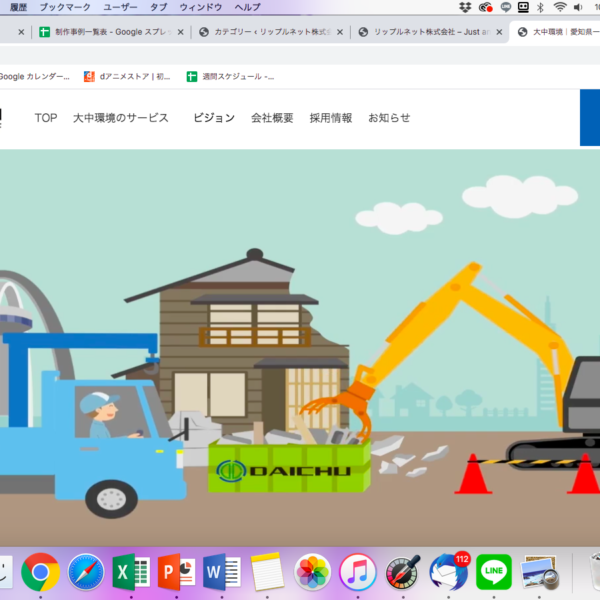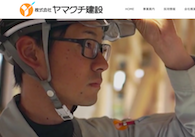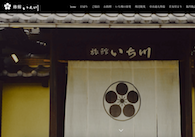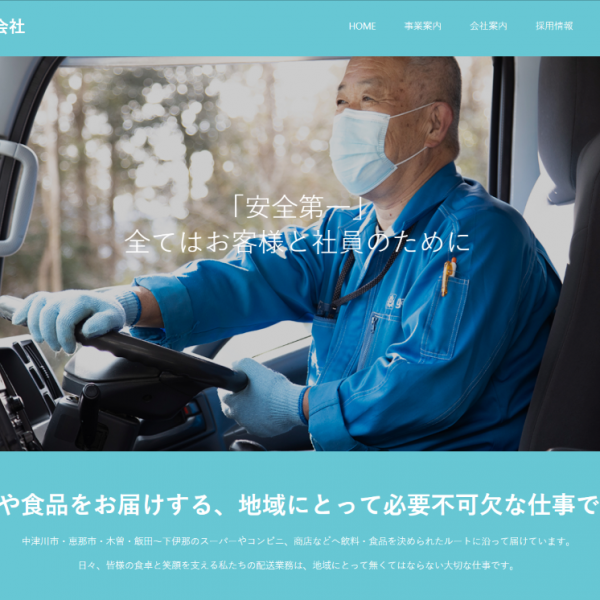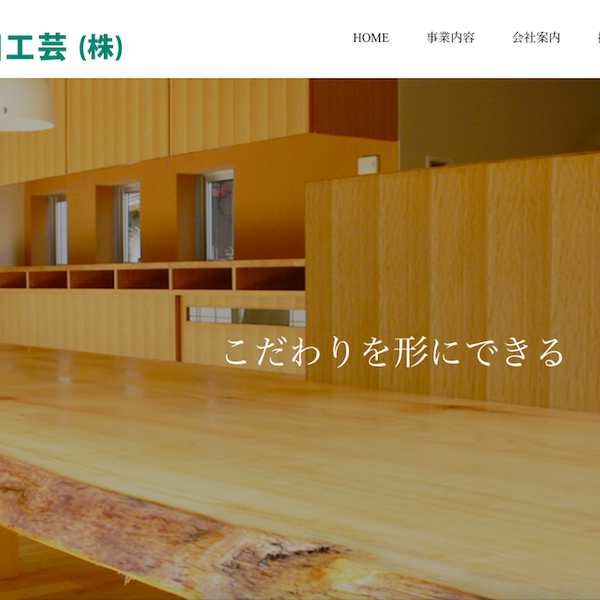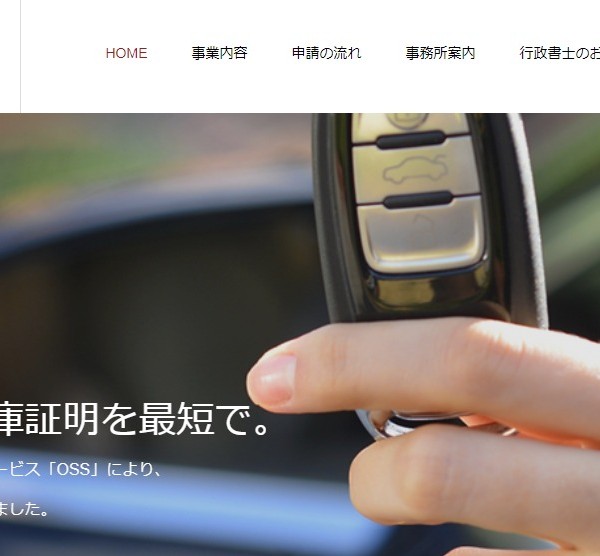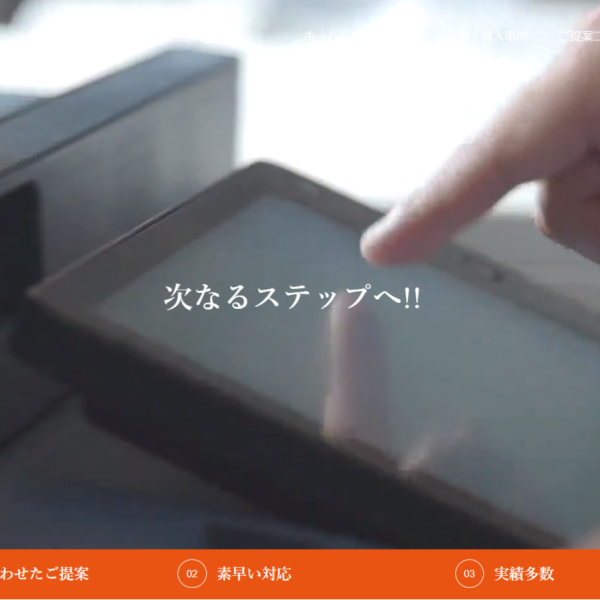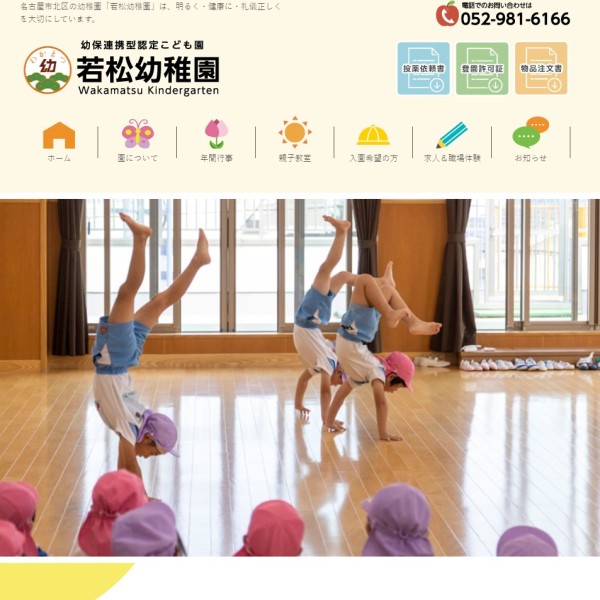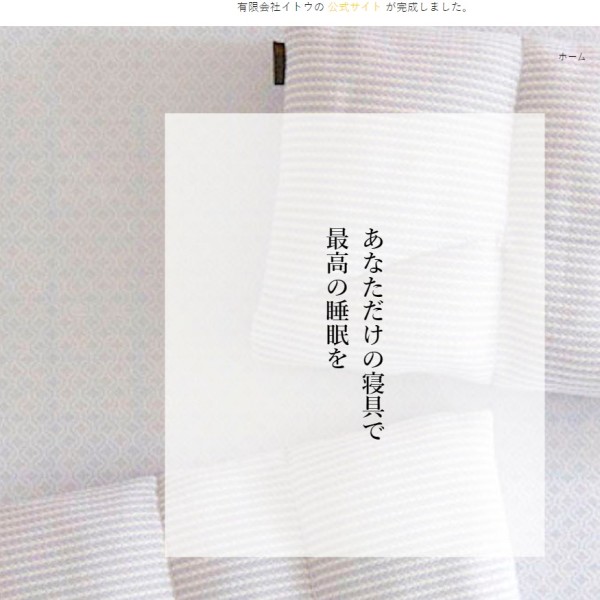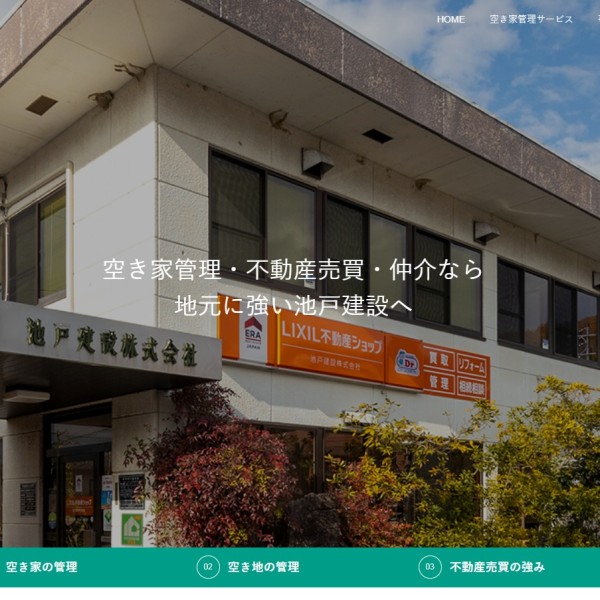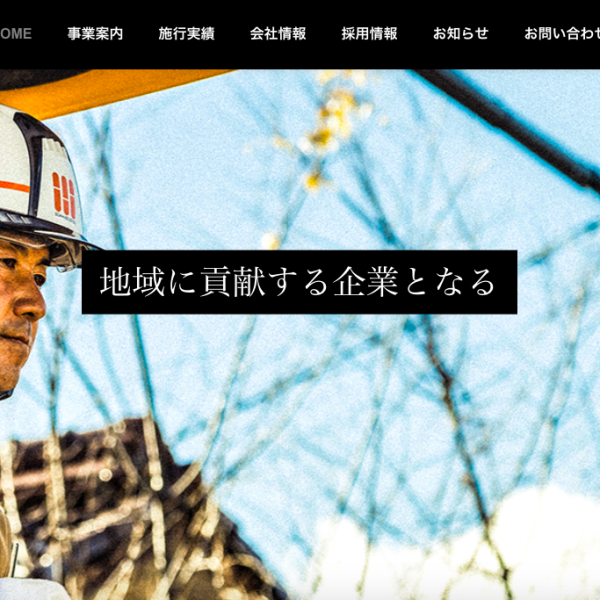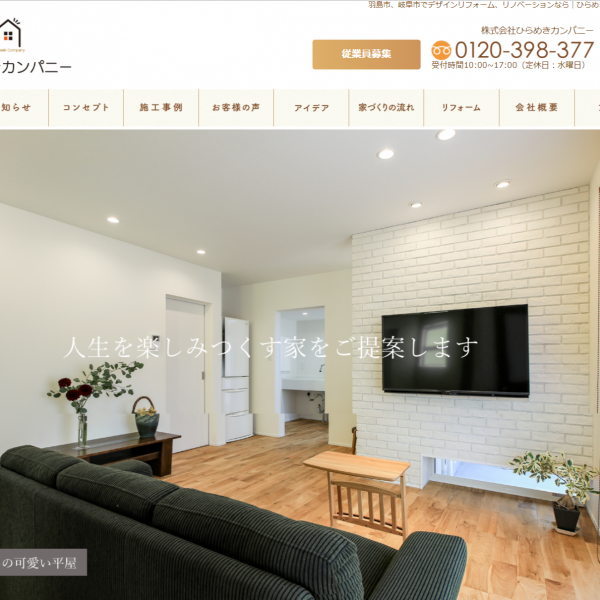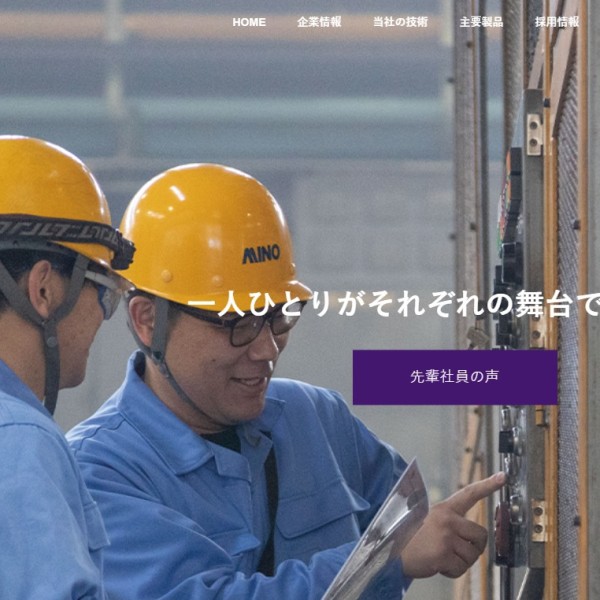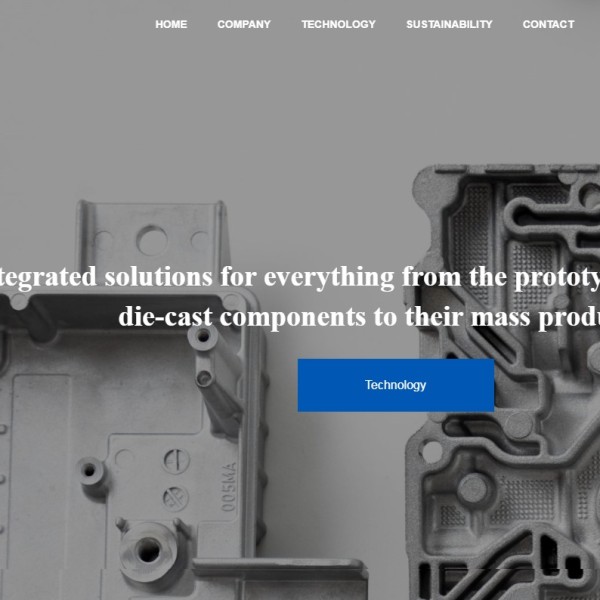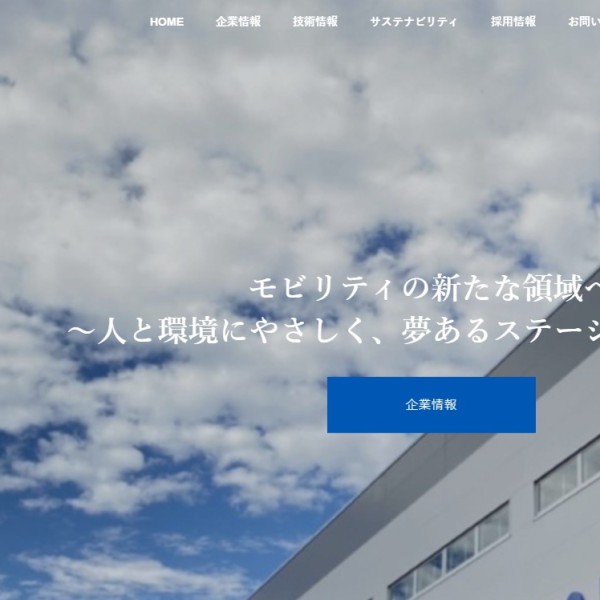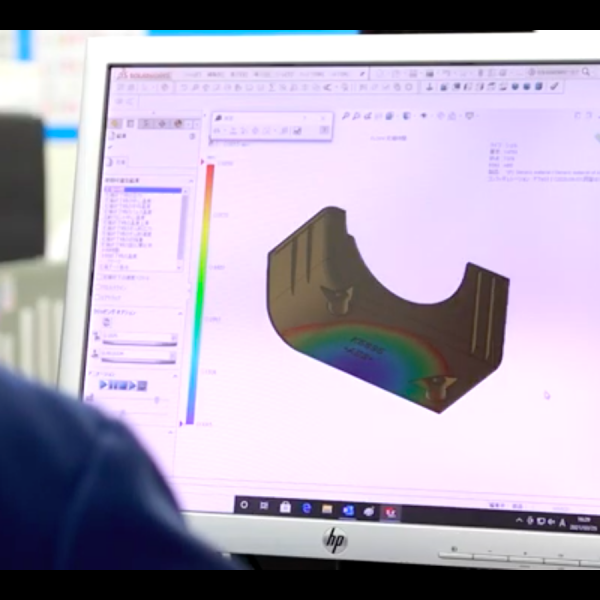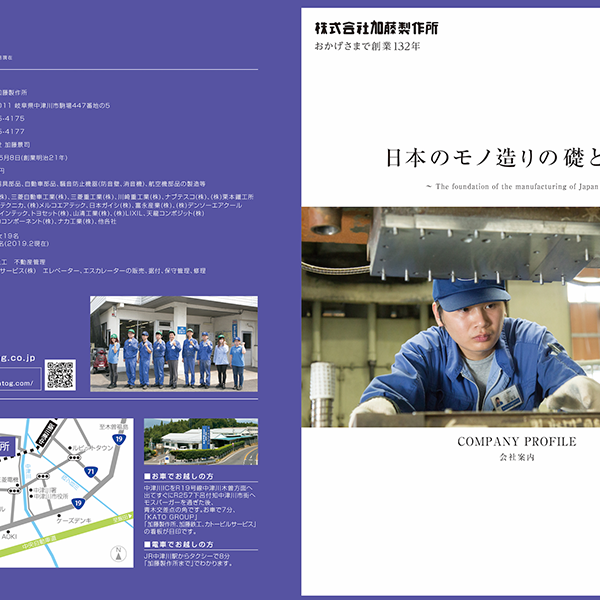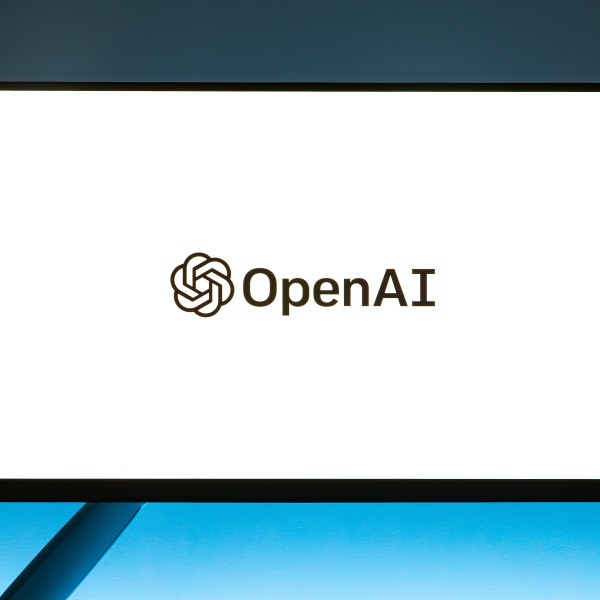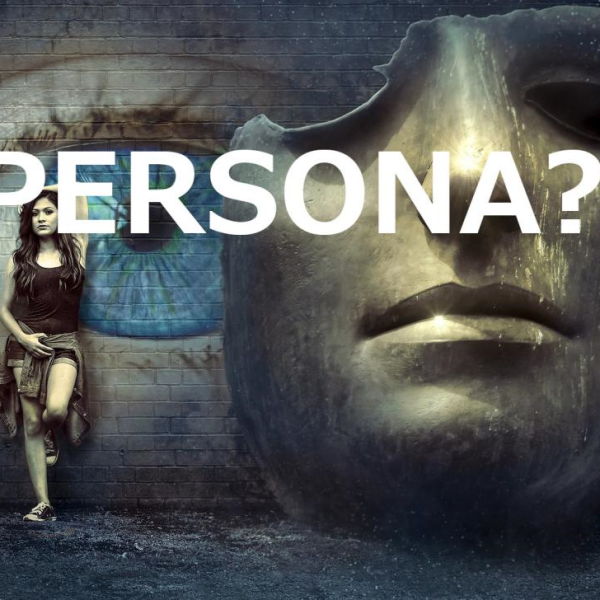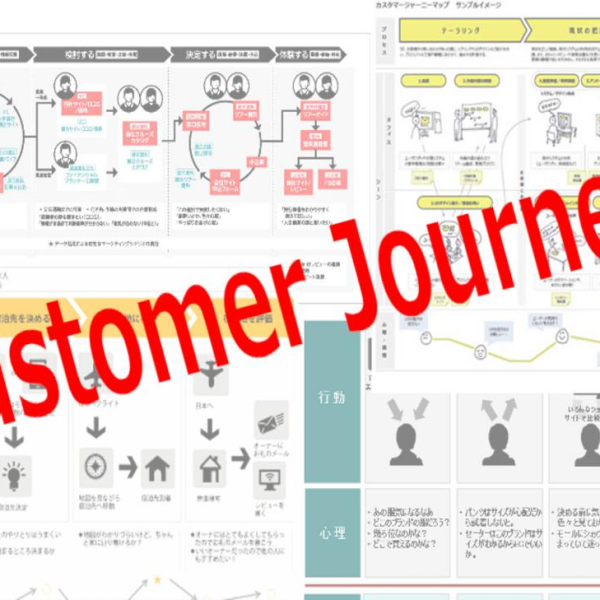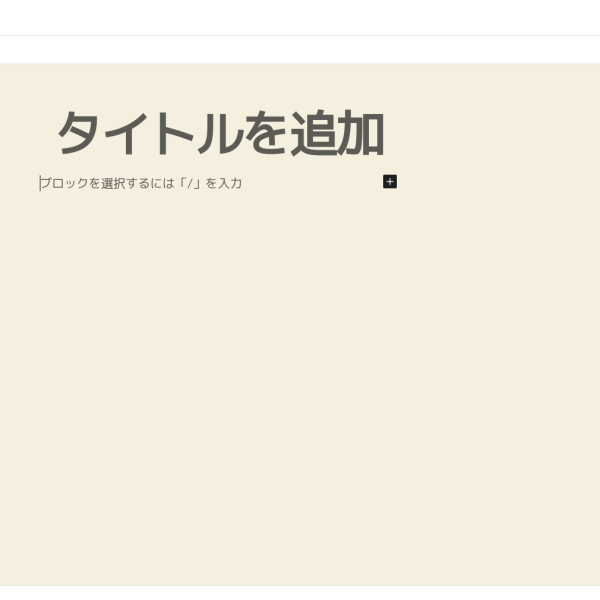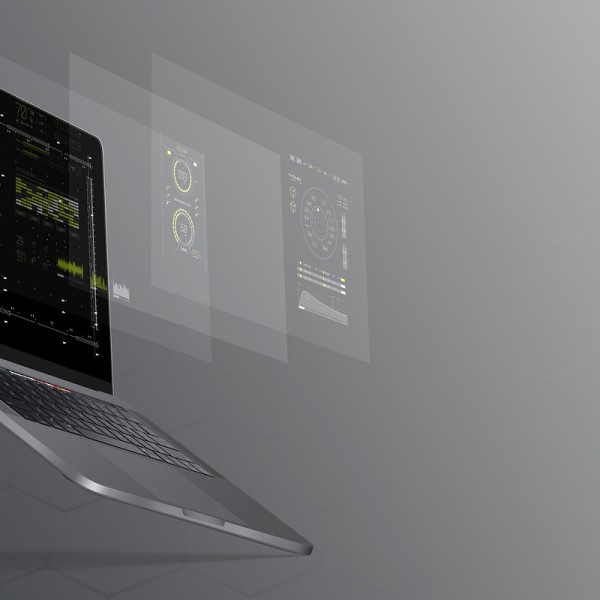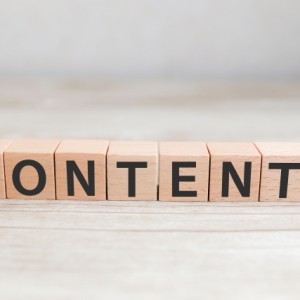ホームページの更新・修正・編集ができなくて困った時の解決策
ホームページの更新・修正・編集ができなくて困った時の解決策
「ホームページの情報が古い」「よく分からなくてホームページを放置してしまった」とお悩みではありませんか。
ホームページの情報が古かったり、間違ったりしている場合、新規顧客獲得が難しくなるだけでなく、既存の顧客に迷惑をかける恐れがあります。
ホームページの更新や修正、編集ができなくなった時にどうすべきか理解して、正しくホームページを運営できるようにしていきましょう。
今回はなぜホームページの更新・修正・編集ができなくなってしまうのか、ホームページを更新管理できる状態にするために必要なこと、ドメイン・サーバー・WordPressの管理者権限が見つかった場合の対処法、そしてドメイン・サーバー・WordPressの管理者権限が見つからなかった場合の対処法についてお話しします。
Contents
なぜホームページの更新・修正・編集ができなくなってしまうのか
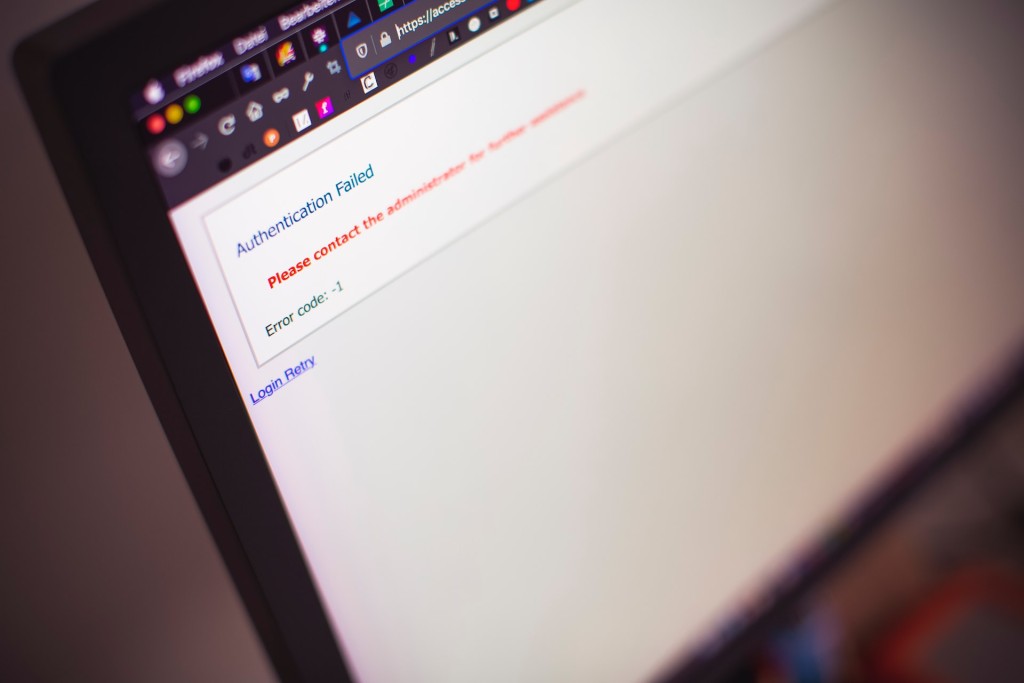
はじめになぜホームページの更新・修正・編集ができなくなってしまうのか解説します。
ホームページに詳しい担当者が離職してしまった
ホームページの更新・修正・編集ができなくなってしまう理由の代表的なものとして、ホームページに詳しい担当者が離職してしまったということが挙げられます。同時にしっかりと引き継ぎをしなかった、もしくは引き継ぎはしたものの後任の担当者が対応しきれないということもあり得るのです。
ホームページの更新管理は、技術的な分野が好き、もしくはIT業界から転職してきたような人材でなければ、経験したことがない作業や分野でもあるため、本業とかけ離れていればよく分からなくても仕方がありません。
しかし、ホームページは人材の有無を問わず、オンライン上で公開され続けています。ホームページを見たユーザーや潜在的な顧客層に誤った情報を伝えてしまうかもしれない、古い情報を参考に問い合わせがくるかもしれないということを考えると、いつでも任意のタイミングで更新・修正・編集ができるようにしておく必要があるのです。
業界や業種的にITに関する知識が乏しい
今の時代、業界や業種的に「IT技術を使わない」ということはほぼありませんが、ITに関する知識が乏しい、あまり必要としないということは十分に考えられます。現実問題として電話やFAX、そしてメールのみで顧客対応などが完結し、基本的な業務は紙ベースである企業がまだまだ存在するということです。
結果的にホームページの更新管理が高度な技術に感じられてしまったり、実際に対応しようとしてもパソコンの基礎から学ばなければならないということもあり得ます。例えば、運転免許のない人に車の運転をしろということがどれだけ無茶なことか明白であるのと同じであり、知識や経験が乏しいのにホームページの更新・修正・編集と言う慣れた人から見れば簡単そうなことでも「できないものはできない」となってしまうのです。
同様に知識や経験が乏しい人が対応してしまうことで、データを失ってしまったり、セキュリティリスクが増大したりする可能性もあります。同じく正しい手順さえ踏んでいれば問題なかった場合でも、わからないまま無理に進めてしまうことでホームページを壊してしまうことも考えられるでしょう。
ホームページの仕組みが古く現在の人員では対応できない
ホームページの仕組みが古い場合、手間が多く現在の人員では対応できないというケースもあります。古い仕組みの場合は古い技術への理解が必要であるため、対応できる人材を確保するのも大変です。
昨今ではWordPressというCMSの仕組みのおかげで、ログインする方法と編集する手順さえ知っておけば、WordやExcelを使うような感覚で更新・修正・編集ができます。古い仕組みと違って古い技術を知っておく必要がないため、技術的リソースがあまりない場合でも対応できるということです。
しかし、古いホームページからWordPressに移行する方法がわからない、リニューアルするのを専門家に任せるという手段を知らないという場合、古い仕組みのまま対応しなくてはなりません。結果的にホームページは修正されないまま放置されてしまうのです。
長年属人化しておりマニュアル化されていない
ホームページの更新作業自体が長年属人化しており、かつマニュアル化されていない場合も修正や編集ができなくて放置されてしまう理由として挙げられます。この点については業界や業種問わず起こり得ることであり、ドメインやレンタルサーバーへのログイン、ホームページを修正する際の手順、修正したデータをアップロードする手順など、一つ一つは簡単なのに全部が明文化されていないために対応できなくなってしまうのです。
特にホームページを活用できておらず、ホームページを経由して利益や売上が出ていない、オンラインでの集客をしていないようなケースですと「ホームページの更新をする必要性」を感じられないために、マニュアル化されることもありません。
結果的にマニュアルがなければ明確な作業手順が残されず、引き継ぎもしにくく、口頭で引き継ぎをされたとしても忘れてしまったり間違ってしまったりするのです。
同時にパソコンの操作が苦手な人であれば、言われた通りの操作をしても間違えることもありますし、うろ覚えの記憶でしか作業できない状況ですと、自分が何をしてるのかもわかんないこともあるでしょう。Google検索で調べながら対応しようとしても、パソコンに不慣れなために必要な情報にたどり着けない、誤った古い情報にたどり着いたものを試してしまい、不具合やエラーが発生するということもあり得るのです。
業界や業種的にITに関する投資がなされていない
そもそも、業界や業種的にITに関する投資がなされていないケースもあります。単にデバイスや各種オンラインサービスへの課金という意味ではなく、時間的なコスト、学習的なコスト、新しい技術を導入するコストに投資がされていないのです。
もちろん、IT技術をあまり必要としない職種があるのも事実ですが、デジタル化の波に乗り遅れてしまえば、同業他社やライバル企業とのIT格差が広がってしまう可能性が高くなります。結果的に利益や売上を奪われてしまい事業の継続が難しくなることを考えると、古くアナログのやり方から、新しくデジタルなやり方に切り替えて行かなくてはならないことは明白です。
ホームページはデジタル化の入り口でもあるため、名刺やパンフレット以上の役割を持たせることができます。オンライン上の集客、EC機能による直接的な購入や課金、新規顧客獲得や各種マーケティングへの挑戦など、ホームページを活用するためにも、まずは大前提となるホームページの更新管理、修正や編集ができるようになれなくてはいけません。
もちろん、何もかもをデジタル化しなければいけない、最新の技術を取り入れていかなければダメだということでもありません。大切なのは情報を顧客やユーザーに正しく届けるということ、最新の情報をしっかりと一致させることであるのを忘れず、ITに関する最低限の投資を怠るべきではないと覚えておきましょう。
ホームページを更新管理できる状態にするために必要なこと

次にホームページを更新管理できる状態にするために必要なことについて解説します。
社内や組織内で少しでもITに詳しい人がいるか探す
ホームページを更新管理できる状態にするために、まずは社内や組織内で少しでもITに詳しい人がいるか探しましょう。極端なことを言えばパソコンの使い方すら分からない人ですと、パソコンの使い方から覚えなくてはなりません。最低でもパソコンで作業ができること、キーボードやマウスの操作に不便がないこと、ダウンロードやインストール、画像の保存や画像の編集およびリネームができるような人ですとスムーズです。
業界や業種的にあまりパソコンを使わない、ITに苦手意識があるような場合であれば、この時点で外部の専門家およびプロに任せた方が良いかもしれません。間違ってもパソコンの使い方がわからないのに、いきなりホームページの更新・修正・編集作業を行わないこと、インターネット上の情報のみで対応しない事をおすすめします。
特にインターネット上の情報の中には、間違っている作業手順や情報もありますし、情報自体が正しくても社内や組織内の環境とは異なる可能性も高いです。同じようにやっているつもりが間違って作業してしまう、手順は正しくても環境が異なっているというような状況ですと思わぬエラーやリスクがあるということを覚えておきましょう。
ドメインやレンタルサーバーの管理者権限の取得
少しでもITに詳しい人材を見つけたら、次はドメインやレンタルサーバーの管理者権限の取得を行いましょう。前任者から引き継いだログイン情報はどこにあるのか、どのメールアドレスで各種サービスに登録してあるのかも必ずチェックすべきです。
ログイン情報を抑え集まってしまえば、ひとまずドメインやレンタルサーバーについては心配する必要はありません。ただし、ログインできたからといって各種設定を勝手に変えてしまうようなことをしてはいけません。基本的にはドメインやレンタルサーバーについては設定はそのままで大丈夫です。
もし、レンタルサーバーの管理者権限でログインはできるけれどFTPの情報がない場合はレンタルサーバーの管理画面からFTPにログインする情報を取得しておきましょう。
その他にも、契約しているレンタルサーバーの機能に「WordPressの簡単設置」のようなものがないか見ておきましょう。WordPressをクリックやカンタンな入力で設置できる機能があれば、FTPの情報がなくてもスムーズにWordPressの再構築ができるためです。
ホームページがWordPressか、WordPress以外かを調べる
次にホームページの仕様やバージョンをチェックしましょう。前任者がWordPressの管理者権限のログイン情報を残してあればWordPressであるのは間違いないでしょう。
もし、WordPressの管理者権限のログイン情報がない場合は、パソコンのブラウザで自社のホームページを表示して、「wp-content」か「wp-」で検索してみてください。該当する文字列があったらWordPressである可能性が高いです。
もしくは「自社のドメイン/wp-login/」という形でブラウザに入力して、WordPressのログイン画面が表示されたら確実にWordPressのホームページです。
この時点で難しくてよくわからない、触ってしまって壊れたり、表示されなくなったりすると困るという場合は専門家に任せた方が無難です。
WordPressであれば管理者権限の情報を探す
すでにWordPressの管理者権限のログイン情報を取得している場合は別ですが、ログイン情報がない場合は管理者権限の情報を探しましょう。基本的にはメールアドレスかユーザー名を入力し、パスワードを入力すればログインできます。
前任者のメールアドレスをチェックして、WordPressに関するメールが届いていないか見てみると良いかもしれません。同様に前任者のメールアドレスをWordPressのログイン画面にある「パスワードを忘れた場合」などのリンクで入力して、パスワードの再設定ができないかどうか試してみても良いでしょう。
普段からこういったことにならないように、ドメインやレンタルサーバー、WordPressなどの管理者権限に関するログイン情報は上司や管理職が管理しておくことをおすすめします。
もし、メールアドレスでもユーザー名も分からない、パスワードの再設定もできない、難しくてよくわからないという場合は、専門家に頼んで再構築してもらう必要があるかもしれないっていうことを覚えておいてください。
可能であれば退職した人に聞いてみる
退職事由によるものの、可能であれば退職した人に聞いてみることも検討しましょう。なかなか難しい問題ではありますが、直接聞いてしまったほうが早い場合もあるからです。もちろんただ働きさせるようなことはせず、必ず何らかのお礼はするものとして頭を下げてみるという手段があることも覚えておいてください。
しかし、円満な形での退職、もしくは従業員同士で仲が良かった場合などでなければ試すことすらできないやり方でもあるので、現時点においても属人化しないようにマニュアル化すること、ログイン情報は調子は管理職が必ず共有しておくことが大切です。
また、ホームページの更新管理そのものを外部委託するということも検討すべきです。業界や業種的に技術的人材がいない、従業員に任せたいがIT技術に関する対応は難しいなど、無理に採用や雇用すると余計にコストが多くかかりますので、月額や年額で任せられるコストパフォーマンスのホームページ管理会社を見つけるとよいでしょう。
ドメイン・サーバー・WordPressの管理者権限が見つからなかった場合の対処法

次にドメイン・サーバー・WordPressの管理者権限が見つからなかった場合の対処法を解説します。
ページ数が少なければ文章や画像を手動でバックアップする
ページ数が少ない場合は、データを失わないために文章や画像を手動でバックアップしましょう。ホームページがどのような仕組みで作られているかを問わず、必要な情報を集めておけばリニューアルや再構築が可能になるからです。
バックアップしたデータは共有可能な状態にしておき、自分だけでなく、調子は管理職、他の従業員にも保存場所を共有しておきましょう。この時点で何があっても、とりあえずはデータが失われない、最悪ゼロベースから作り直すことが可能になります。
自社宛に届くメールを検索してドメインの取得先やレンタルサーバーの契約先を探す
前任者のメールアドレスの受信ボックスを見ても各種管理者権限に関するメールが見つけられなかったら、次は自社宛に届くメールを検索してドメインの取得先やレンタルサーバーの契約先を探しましょう。
自社のドメインで発行しているメールアドレスの数が少なければ、WordPressのログイン画面にあるパスワードを忘れた場合に入力してみて反応があるか試しても良いかもしれません。
また、メールが見つからないと言ったことにならないようにするために、メールアドレスの保存ルールや保管するタイミングなどを適切に設定し、重要なメールは削除しないこと、重要なメールはexportして別のフォルダに保存することなどを定めておくと安心です。
ドメインやレンタルサーバーの支払い状況から絞り込む
ドメインやレンタルサーバーは何らかの形で支払いをする必要があります。そのため経理などにドメインやレンタルサーバーの支払い状況を探してもらって絞り込むという方法でも判別することが可能です。
支払い状況によってドメインやレンタルサーバーを特定することができたら、問い合わせフォームなどに連絡してみるか、WordPressと同じようにパスワードを忘れた場合という形でどのメールアドレスで登録しているかをチェックしてみましょう。
メールアドレスを絞り込めないという状況は非常に面倒なことになりがちです。普段から登録するメールアドレスを決めておくこと、担当が勝手に任意のメールアドレスで登録しないようにするなど徹底すると、最低でも登録したメールアドレスは分かっているという状況になるので手間が省けます。
Whoisなどのドメイン検索でドメインの取得先とレンタルサーバーを絞り込む
Whoisとはドメインの所有者やサーバーの位置などを特定できる仕組みを指します。Whoisで検索して表示されたオンラインサービスからどれかを選び、自社のドメインをテキストボックスに入力して送信してみましょう。
プロバイダ名やホスト名、IPアドレスが表示されたら、その結果をさらにGoogle検索で調べてみると、契約先のサーバーが特定できるかもしれません。レンタルサーバーさえ特定できれば、レンタルサーバーの管理画面にログインすることで、ドメインの取得と継続を行っているサービス提供元が特定できるようになります。
またメールアドレスが分からない場合でも、レンタルサーバーの契約先がわかればドメイン名と企業名や組織名で問い合わせることで、解決できる可能性も高まります。
各種管理者権限の情報が分からない場合は、出来る限り情報収集を行うこと、分かった情報をもとに他の情報と組み合わせて、該当すると思われるサービス提供元に問い合わせるものだと覚えておいてください。
完全にお手上げの状態の場合は専門家に相談する
「Whoisとかよく分からない、メールアドレスも結局よくわからなかった」ということもあるかもしれません。完全にお手上げの状態だと感じた場合は、すぐにでも専門家に相談しましょう。同じような手順を踏むにしても、プロである専門家に任せた方が解決までの時間を短縮できますし、その後の対応もまかせやすくなります。
「なんとなくわかるが時間かかりそうだ」という場合も同様であり、ホームページを放置してしまう時間を少しでも短くすることを意識し、きちんとコストを支払ってプロに任せる、専門家に任せたほうが早いし安全なということを知っておきましょう。
わからないままホームページをそのまま放置してしまうと、古い情報や誤った情報が顧客がユーザーに伝わり続けてしまうということを忘れず、しっかりと対処することが大切です。
ドメイン・サーバー・WordPressの管理者権限が見つかった場合の対処法

次にドメイン・サーバー・WordPressの管理者権限が見つかった場合の対処法を解説します。
ドメインやサーバーの契約情報・ログイン情報をメモする
無事にドメインやサーバーの契約情報とログイン情報が見つかったら、しっかりとメモして保存しておきましょう。ドメインとサーバーのログイン情報さえあれば、データのバックアップなどもFTPで出来ますし、WordPressのリニューアルや再構築などもスムーズになるからです。
また、ホームページの更新や管理を専門家に外部委託する場合においても、ドメインやサーバーのログイン情報があれば対応も早いですし、ホームページを放置するといったようなこともなくなります。ただし、専門家にログイン情報を渡した後、手元のログイン情報を削除してしまうようなことはいけません。
専門家に任せる場合においてもログイン情報は双方で共有するもの、どちらかが知っていれば良いという情報ではないと覚えておき、「どうやってログインするんだっけ?」とならないように注意しましょう。
WordPressにログインして文章や画像のバックアップを取る
WordPressの管理者権限が見つかったら、WordPressにログインして各種バックアップを取ります。エクスポート機能をインストールして、固定ページや記事ページの文章などをバックアップ、FTPでログインして画像のフォルダを丸ごとダウンロードするなど、ホームページに関連する情報をすべてバックアップしましょう。
その後の更新やカスタマイズを自社対応する場合においても、バックアップしておくことで、元に戻すためのデータが手元にある状態なので非常に安心です。専門家に任せる場合も同様であり、もちろん専門家側でもバックアップはとってはくれますが、自社でもバックアップしておけばさらに安心であると覚えておいてください。
もし、人員に余裕がある、技術的人材を確保できたというような場合も同様であり、古い仕組みからWordPressへ移行する場合においてもバックアップがあればホームページのリニューアルもしやすくなります。
WordPress本体・テーマ・プラグインの更新状況をチェックする
バックアップを取ったら、次は現時点におけるWordPress本体・テーマ・プラグインの更新状況をチェックしましょう。ただし、WordPressがよくわからない、技術的な人材がいない場合はこの時点で専門家に任せた方が無難です。特にWordPress本体・テーマ・プラグインのバージョンが古すぎる場合、アップデートするだけでWordPressに不具合が生じる恐れがあります。
基本的にはアップデートするだけではWordPressが壊れるようなことはありませんが、更新されていないプラグインがインストールされていたり、使っていたテーマが更新されていなかったりすると何が起こるかわからないのも事実です。
更新状況をチェックした後、インストールしているプラグインやテーマは安全かどうか、更新されているか、不具合などの情報がないかなどを見ておき、最新のWordPressのアップデートに対応しているか確認できてから全てのアップデートを行いましょう。
記事・固定ページの編集・修正ができるか確認する
WordPress本体・テーマ・プラグインを最新の状態にアップデートできたら、次は記事・固定ページの編集・修正ができるか確認しましょう。編集や修正ができない場合、WordPressにログインしているユーザーが管理者権限でない可能性があります。その場合はいくつかユーザーが存在しており、管理者以外に編集者や投稿者などのログイン情報があるはずなので探してみましょう。
もし、管理者権限のユーザーが見つからない場合はWordPressをクリーンインストールする必要があるかもしれません。バックアップのデータとともに、インストールしているプラグイン・テーマ、そしてそれぞれの設定をメモしておきましょう。
WordPressの再構築に関する情報はインターネット上にたくさんありますが、なるべく鮮度の高い情報を参考にしてください。Google検索で1年以内などで絞り込むと新しく鮮度の高い情報を得やすくなります。
各種ログイン情報の共有とログインや更新・修正する方法をマニュアル化する
ドメインの提供元やレンタルサーバー、WordPressにログインできるようになり、ホームページの更新・編集・修正ができるようになったら、その状態を維持できるようにするためにも各種ログイン情報の共有と更新や修正する方法のマニュアル化を行いましょう。
必要に応じてパソコンなどのデバイス内だけでなく、USBメモリへの保存や紙に印刷しておくなどして、確実にログイン情報を引き継げるようにしておきましょう。これらの情報を担当する従業員だけでなく、管理職や上司、経営陣の偉い人でも把握しておくと、何かあった時に指示や対応しやすくなります。
また、業界や業種問わず、IT技術に縁遠かったとしても、苦手意識があるとしても、従業員だけでなく、上司や管理職の方がIT技術に興味を持つことはとても大切です。ホームページの更新や管理も事業活動の一環として重要であることを考えると、知らなかった、わからなかったという無責任な状態よりも、最低限の情報を集めておき、しっかりと指示できる体制を整えておくことをおすすめします。
まとめ:普段から属人化しないようにマニュアル化と情報の共有をしておこう
今回はなぜホームページの更新・修正・編集ができなくなってしまうのか、ホームページを更新管理できる状態にするために必要なこと、ドメイン・サーバー・WordPressの管理者権限が見つかった場合の対処法、そしてドメイン・サーバー・WordPressの管理者権限が見つからなかった場合の対処法についてお話ししました。
ホームページの更新管理はとても簡単そうに見えます。なぜなら、昨今ではスマートフォンやタブレットが普及し、ホームページを閲覧することが簡単になったことで、見る側からすれば作るのも簡単だろうと思うのは当然のことだからです。
現実的には目に見える部分と目に見えない部分に様々な技術が使われていることを忘れず、本当に自社で対応できるのかしっかりと検討し、できない場合は専門家に任せるべきだと覚えておいてください。
当社リップルネットであれば、月額14,300円(税込)でホームページの更新管理を承っております。ホームページを安全な状態に保ち、常に最新の情報に更新することができますので、ぜひともこの機会にご相談、お問い合わせください。
最後までお読みいただきありがとうございました。
この記事がホームページの更新・修正・編集ができなくてお困りの方のお役に立てれば幸いです。